پاک کردن مایکروسافت چشم انداز
مایکروسافت چشم انداز یکی از بهترین مشتریان ایمیل است، اما شما نمی توانید همه کاربران را بپذیرید، و بعضی از کاربران، این نرم افزار را امتحان کرده اند، به انتخاب آنالوگ ها می پردازند. در این مورد، منطقی نیست که برنامه مایکروسافت چشمک می زند در حالت نصب شده، اشغال فضای دیسک و استفاده از منابع سیستم باقی می ماند. مسئله حذف برنامه است. همچنین نیاز به حذف مایکروسافت چشم انداز در روند نصب مجدد این برنامه ظاهر می شود، که ممکن است به دلیل ناکارایی یا مشکلات دیگر بوجود آید. بیایید بیاموزیم که چگونه مایکروسافت Outlook را از یک رایانه به روشهای مختلف حذف کند.
حذف استاندارد
اول از همه، روش استاندارد برای حذف مایکروسافت چشم انداز با استفاده از ابزار ساخته شده در ویندوز را در نظر بگیرید.
از منوی «شروع» به پنل کنترل Windows بروید.
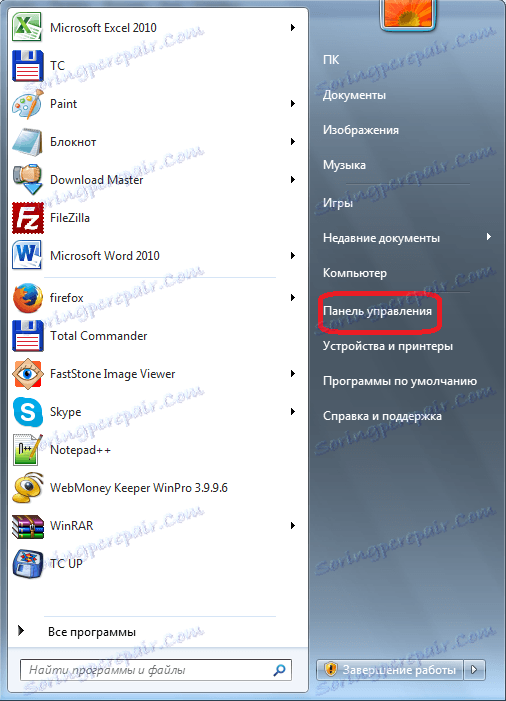
در پنجره ای که باز می شود، در بخش "برنامه ها"، گزینه ی "Uninstall a program" را انتخاب کنید.
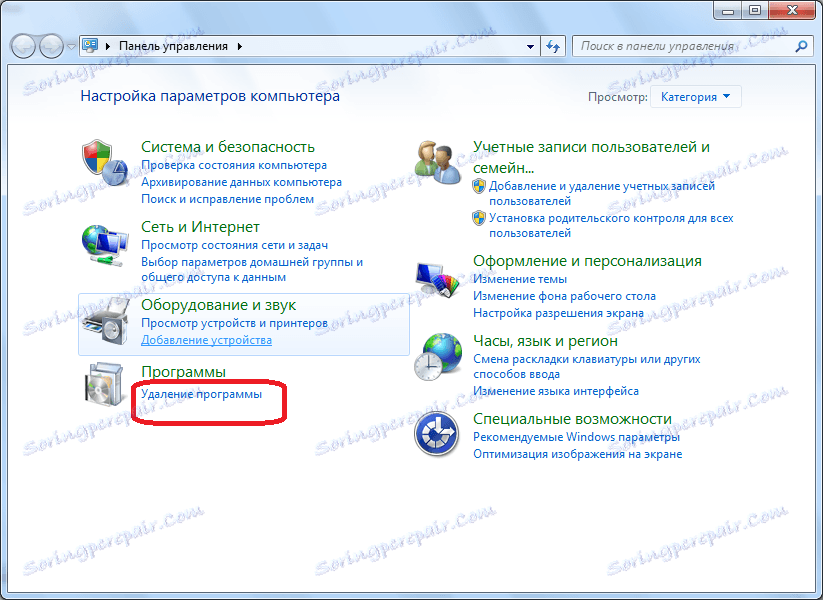
قبل از ما جادوگر برای مدیریت و تغییر برنامه ها باز می شود. در لیست برنامه های نصب شده، ما ورود مایکروسافت چشم انداز را پیدا می کنیم و بر روی آن کلیک می کنیم، در نتیجه انتخاب می کنیم. سپس بر روی دکمه "حذف" که در پانل کنترل جادوگر تغییر برنامه قرار دارد کلیک کنید.
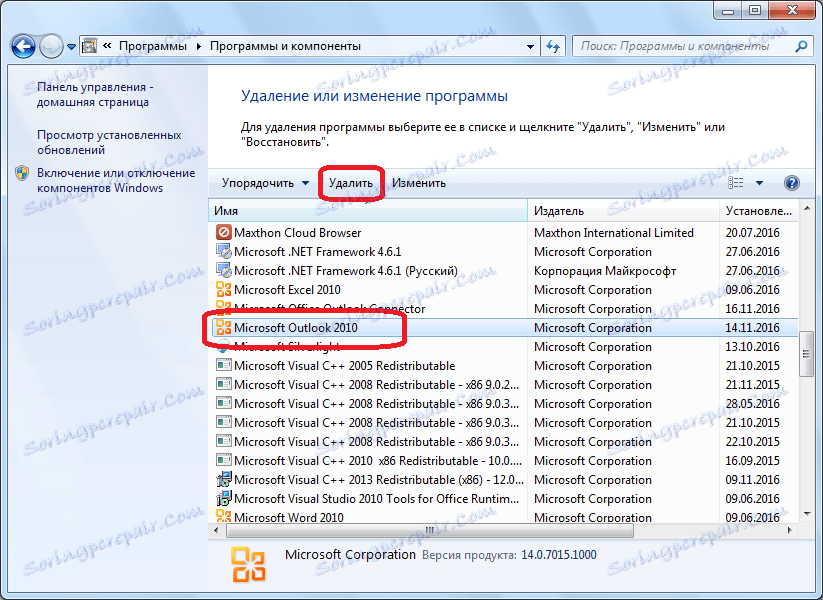
پس از آن، نصب نرم افزار مایکروسافت آفیس استاندارد راه اندازی شده است. اول از همه، در کادر محاوره ای، او می پرسد آیا کاربر واقعا می خواهد برنامه را حذف کند. اگر کاربر به صورت آگاهانه حذف شود و نه فقط به صورت تصادفی یک نصب را راه اندازی کرد، شما باید بر روی دکمه «بله» کلیک کنید.
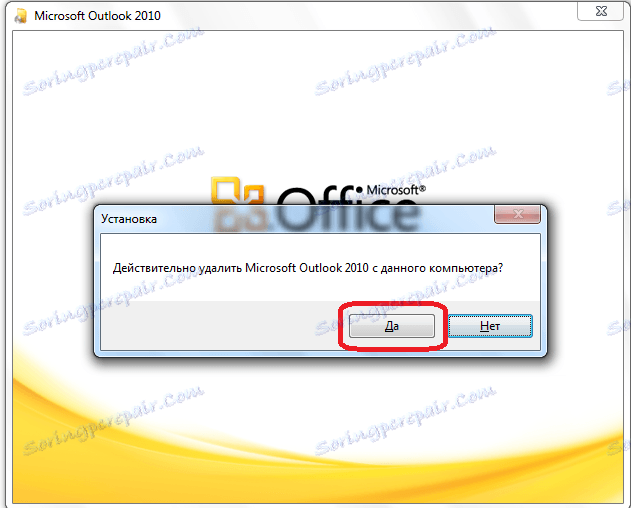
روش حذف مایکروسافت چشم انداز شروع می شود. از آنجا که این برنامه کاملا محسوسی است، این فرایند می تواند زمان قابل توجهی را به خصوص در رایانه های نسبتا کم توان انجام دهد.

پس از اتمام فرآیند حذف، یک پنجره باز می شود که در مورد آن صحبت می کند. کاربر فقط باید روی دکمه "بستن" کلیک کند.
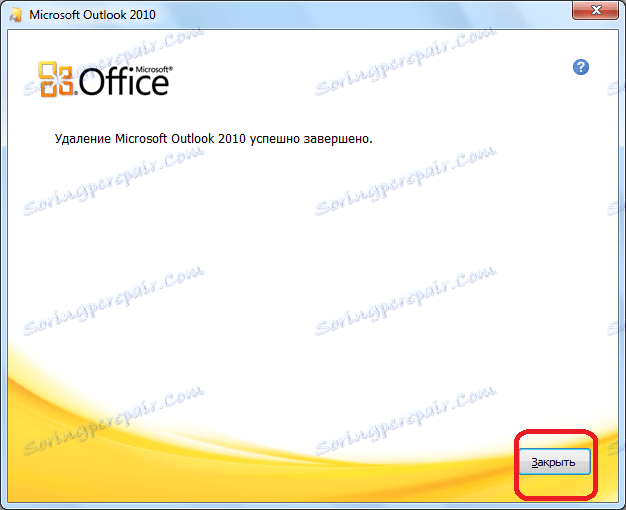
پاک کردن با استفاده از برنامه های شخص ثالث
با وجود این واقعیت که Outlook یک برنامه از مایکروسافت است، که همچنین سازنده سیستم عامل ویندوز است، و بنابراین حذف این برنامه به عنوان درست است که ممکن است، برخی از کاربران ترجیح می دهند به اشتباه. آنها از برنامه های شخص ثالث برای حذف برنامه ها استفاده می کنند. این خدمات پس از حذف نرم افزار با استفاده از یک uninstaller استاندارد، فضای دیسک کامپیوتر را اسکن می کند و اگر آنها فایل های باقی مانده، پوشه ها و ورودی های رجیستری را از برنامه راه دور از بین ببرند، این تم ها را پاک کنید. یکی از بهترین برنامه های کاربردی این برنامه به شمار می آید. حذف ابزار . الگوریتم حذف Outlook مایکروسافت با استفاده از این ابزار را در نظر بگیرید.
پس از شروع Uninstall Tool، یک پنجره باز می شود که لیستی از تمامی برنامه های موجود در کامپیوتر ارائه شده است. ما به دنبال ورودی با مایکروسافت چشم انداز هستیم. این مورد را انتخاب کنید و بر روی دکمه Uninstall واقع در بخش بالایی بلوک چپ پنجره Uninstall Tool کلیک کنید.
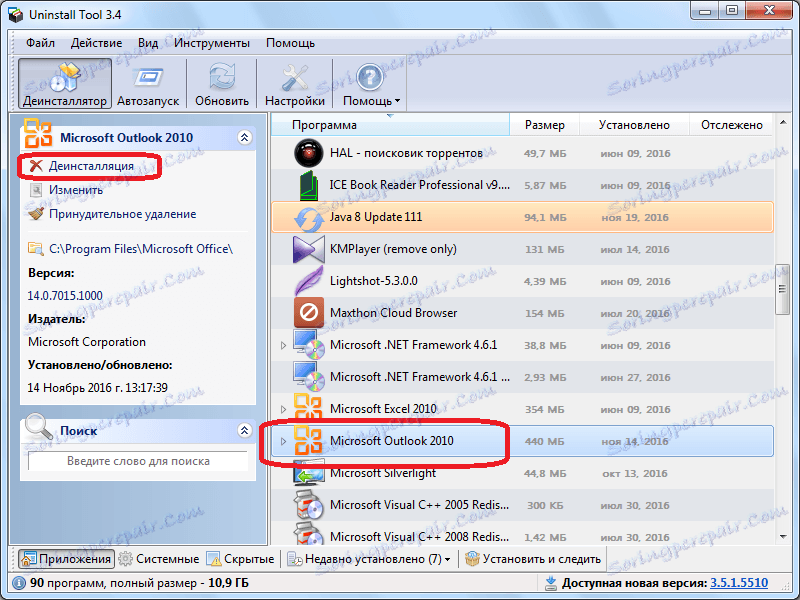
استاندارد Microsoft Office Uninstaller راه اندازی شده است، از بین بردن فرایند چشم انداز که در آن ما جزئیات را در بالا بررسی شده است. هنگامی که Outlook با ابزار ساخته شده ویندوز را حذف کرده اید، تمام اقدامات مشابهی که در حذف کننده انجام شد را تکرار کنید.
پس از پایان حذف مایکروسافت چشم انداز با استفاده از uninstaller، ابزار Uninstall به طور خودکار رایانه را برای فایل های باقی مانده، پوشه ها و رجیستری های نرم افزار از راه دور اسکن می کند.
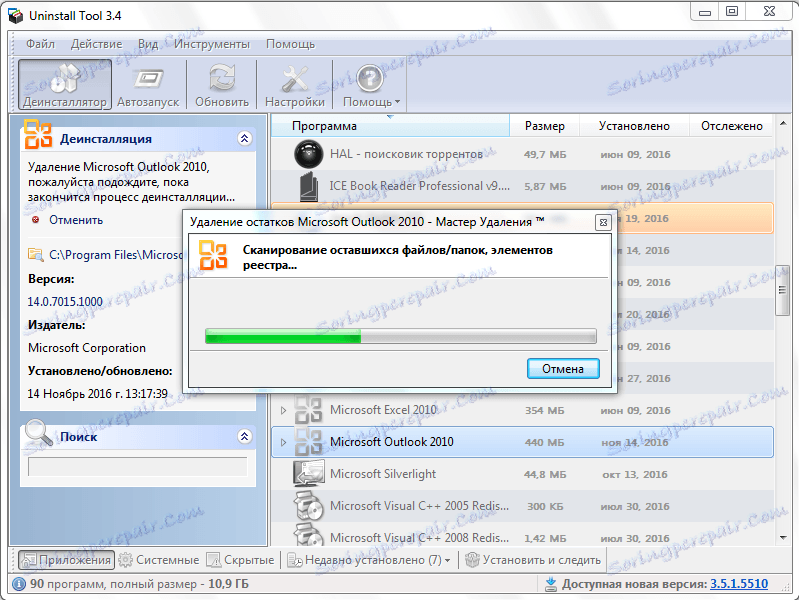
پس از انجام این روش، در صورت تشخیص موارد غیر پاک شده، لیستی از آنها برای کاربر باز می شود. برای پاک کردن کامپیوتر از آنها، روی دکمه «حذف» کلیک کنید.
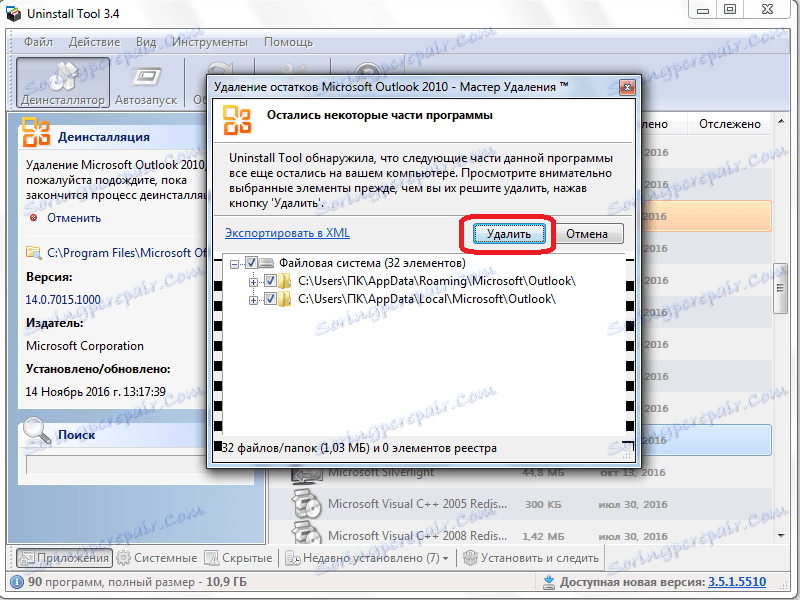
روش برای حذف این فایل ها، پوشه ها و موارد دیگر.
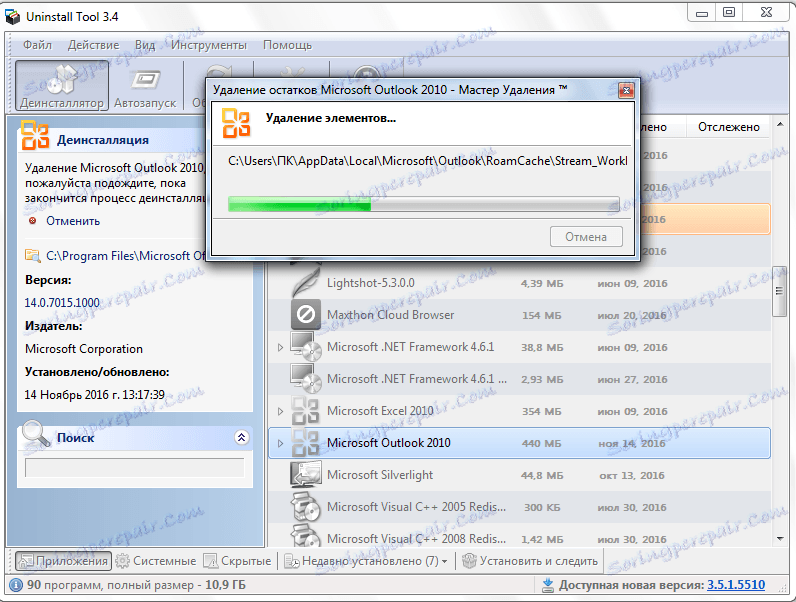
پس از اتمام این فرایند، پیام ظاهر می شود که مایکروسافت چشم انداز حذف شده است. برای پایان دادن به کار با این کار، همه چیزهایی که باقی مانده است، روی دکمه «بستن» کلیک کنید.
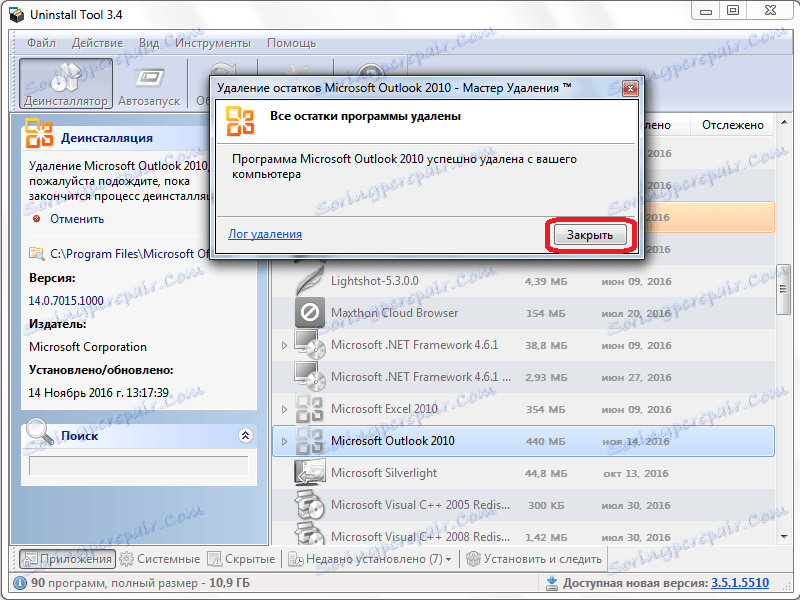
همانطور که می بینید، دو راه برای حذف مایکروسافت چشم انداز وجود دارد: نسخه استاندارد و با استفاده از برنامه های شخص ثالث. به عنوان یک قاعده، برای حذف نرمال، ابزار کافی برای سیستم عامل ویندوز وجود دارد، اما اگر تصمیم بگیرید که آن را ایمن کنید، همچنین با استفاده از قابلیت های سرویس های شخص ثالث، این کار اضافی نخواهد بود. تنها توجه مهم: شما فقط باید از برنامه های حذف شده نصب شده استفاده کنید.